Dupla kattintás Mac gépen
Mit kell tudni
- Kattintson duplán a szokásos módon a legtöbb Mac érintőpadon.
- Alternatív megoldásként kattintson Apple logó > Rendszerbeállítások > Trackpad a dupla kattintás módjának kiválasztásához.
- A billentyűzet használata: Írjon be Parancs + választási lehetőség + F5 vagy érintse meg háromszor az érintőazonosító gombot a kisegítő lehetőségek engedélyezéséhez, és érintse meg az Egérbillentyűket a billentyűzet egérként való használatához. Érintse meg kétszer az 5-öt a dupla kattintáshoz.
Ebből a cikkből megtudhatja, hogyan lehet duplán kattintani Mac számítógépen, és hogyan engedélyezheti ezt, ha a Mac nem fog duplán kattintani. Azt is megvizsgálja, hogyan lehet duplán kattintani Mac számítógépen egér nélkül.
Működik a dupla kattintás Mac számítógépen?
Igen! A dupla kattintás jól működik Mac rendszereken, és hasonlóan működik, mint más rendszereken. Egyszerűen kattintson duplán a bal egérgombbal a görgetőpadon vagy az egérrel a dupla kattintás aktiválásához Mac számítógépén. Hasznos lehet szavak kiválasztásához egy dokumentumban sok egyéb mellett.
Mi egyenértékű a dupla kattintással Mac gépen?
A dupla kattintás megfelelője Macen pontosan ugyanaz, mint egy Windows PC-n. Egyszerűen koppintson duplán a Mac érintőpadon vagy az egérgombon a dupla kattintáshoz. A Windows átvette a Mac dupla kattintás használatát, így a Windowsról Macre való váltás valóban zökkenőmentes.
Hogyan változtathatom meg az egérmozdulatokat Macen?
Ha meg szeretné változtatni a jobb gombbal történő kattintás módját, miközben megtanulja a dupla kattintást, ezt egyszerűen megteheti.
Kattintson az Apple logóra a bal felső sarokban.
Kattintson Rendszerbeállítások.
-
Kattintson Trackpad.
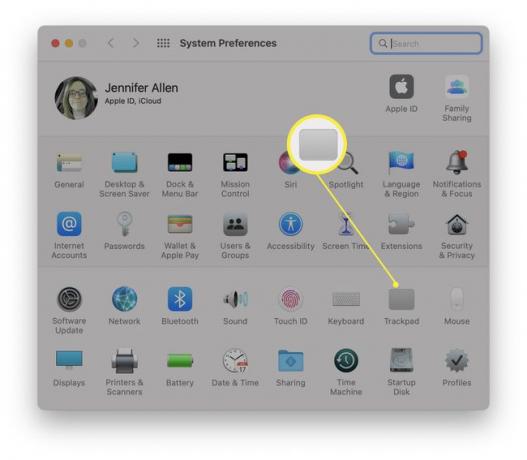
-
Kattintson a Másodlagos kattintás alatti nyílra.
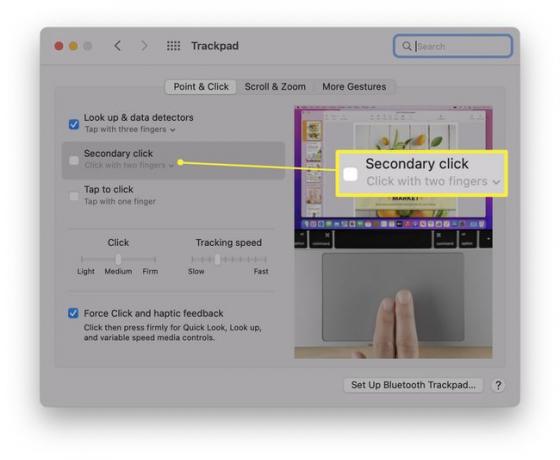
-
Válassza a jobb alsó sarokban vagy a bal alsó sarokban való kattintást a jobb gombbal történő kattintás indításának megváltoztatásához.
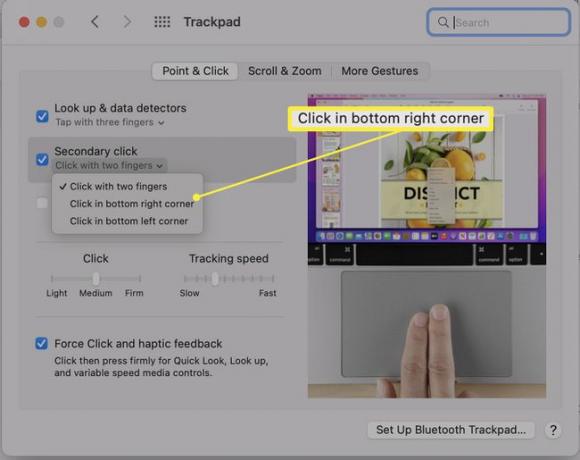
Hogyan változtathatom meg még a kattintási mozdulatokat?
Van egy másik módja a kattintáshoz használt kézmozdulat megváltoztatásának. Íme, hogyan kell csinálni.
Kattintson az Apple logóra a bal felső sarokban.
Kattintson Rendszerbeállítások.
Kattintson Trackpad.
Kattintson Koppintson a kattintáshoz.
-
Mostantól egy ujjal megérintheti ugyanazt a lehetőséget.
Válassza a Másodlagos kattintást, és ehelyett egyszerre két ujjal koppinthat.
Hogyan lehet duplán kattintani egy Mac gépen egér nélkül?
A dupla kattintás használatához nem szükséges egeret csatlakoztatni a Mac géphez. Ehelyett a Mac görgetőpadja elvégzi helyetted a fent bemutatott munkát. Lehetőség van a billentyűparancsok megtanulására, és akár saját létrehozására is, hogy ne kelljen annyiszor használni az egeret. Így engedélyezheti az egérbillentyűket a billentyűzeten keresztül.
A billentyűzeten érintse meg a Command + Option + F5 billentyűket, vagy érintse meg háromszor az érintőazonosító gombot.
Nyomja meg ismételten a tabulátor billentyűt, hogy az Egérgombok elemre lépjen.
Érintse meg a teret, amikor rajta van.
Nyomja meg kétszer az 5-ös gombot a dupla kattintáshoz, miközben a környező billentyűk más egérműveletekként működnek.
Tiltsa le az egérbillentyűket a Touch ID gomb ismételt háromszoros megérintésével, vagy a Command + Option + F5 megérintésével.
